Las 10 mejores formas de arreglar las notificaciones de Instagram que no funcionan en el iPhone
El dominio de Instagram en el espacio de las redes sociales sigue siendo incomparable. Si bien Instagram Reels puede ser adictivo, es posible que te pierdas las notificaciones sobre eventos en vivo o los comentarios de tus amigos. Si Instagram no envía notificaciones en su iPhone, siga leyendo para solucionar este problema.
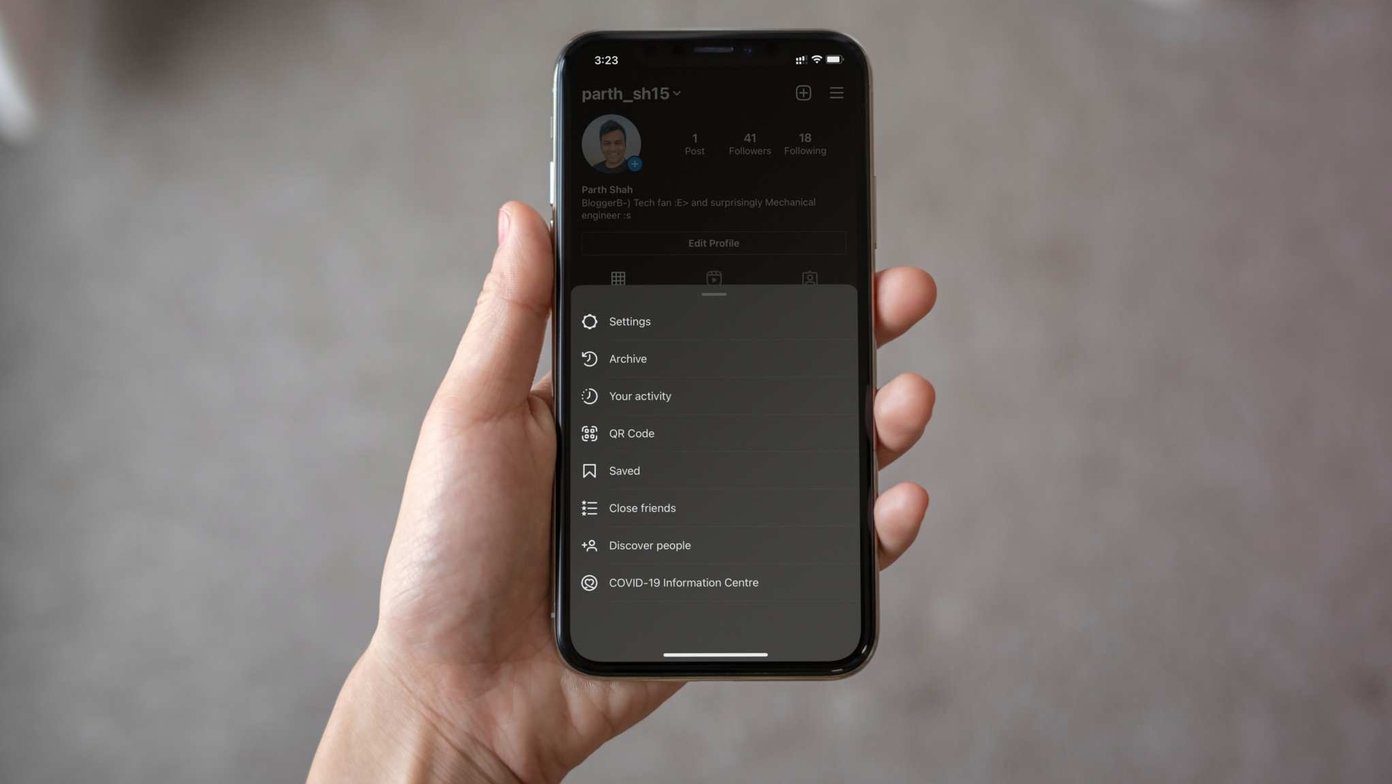
- 1. Habilitar notificaciones
- 2. Habilite la actualización de la aplicación en segundo plano
- 3. Activa los datos móviles
- 4. Desactiva el modo No molestar
- 5. Deshabilitar el modo de bajo consumo
- 6. Cambiar a la cuenta principal de Instagram
- 7. Desactiva las notificaciones de pausa de Instagram
- 8. Cerrar sesión en Instagram Testflight
- 9. Eliminar Instagram del tiempo de pantalla
- 10. Actualizar Instagram
- Comienza a recibir las últimas actualizaciones de Instagram
1. Habilitar notificaciones
Tal vez su amigo o familiar apagó accidentalmente la notificación en la aplicación de Instagram. Debe habilitar la opción en el menú Configuración. Siga los pasos a continuación.
Paso 1: Abra la aplicación Configuración en el iPhone.
2do paso: Desplázate hacia abajo hasta la aplicación de Instagram.
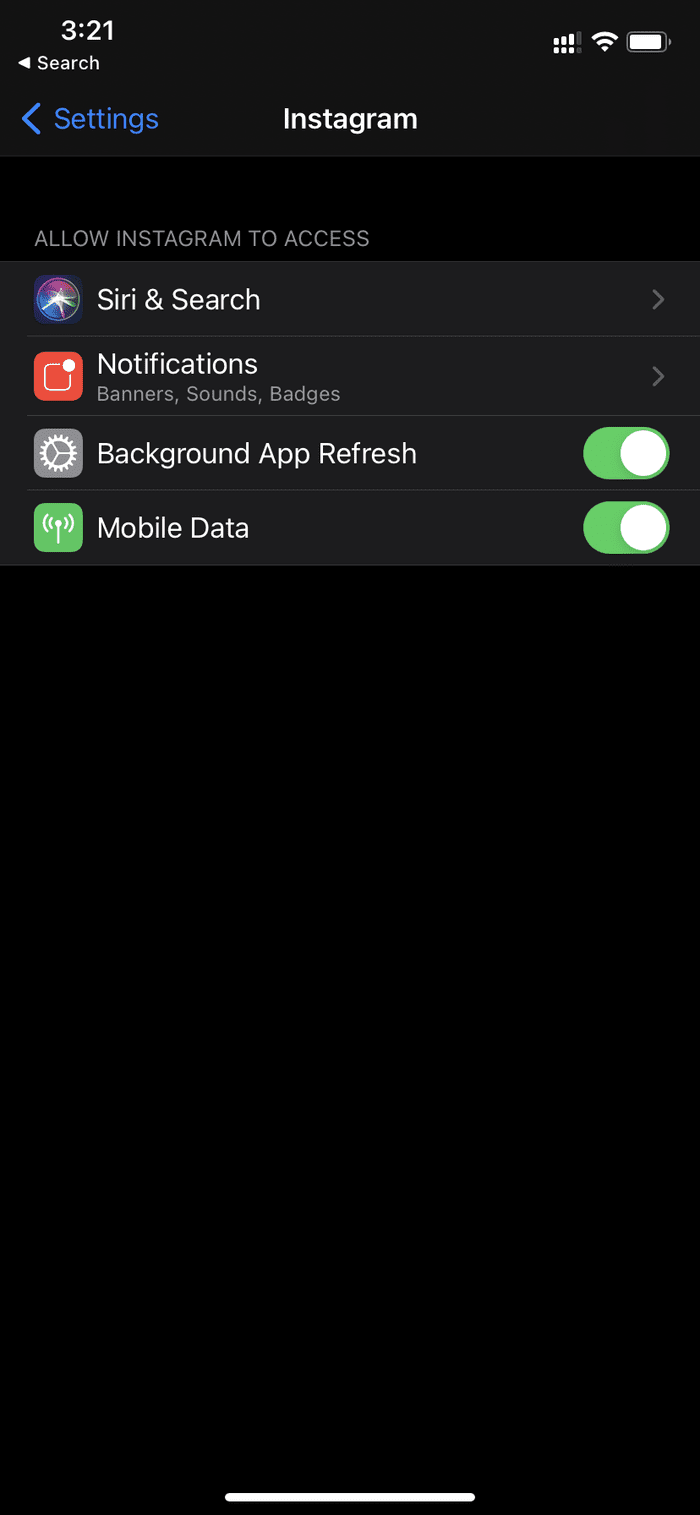
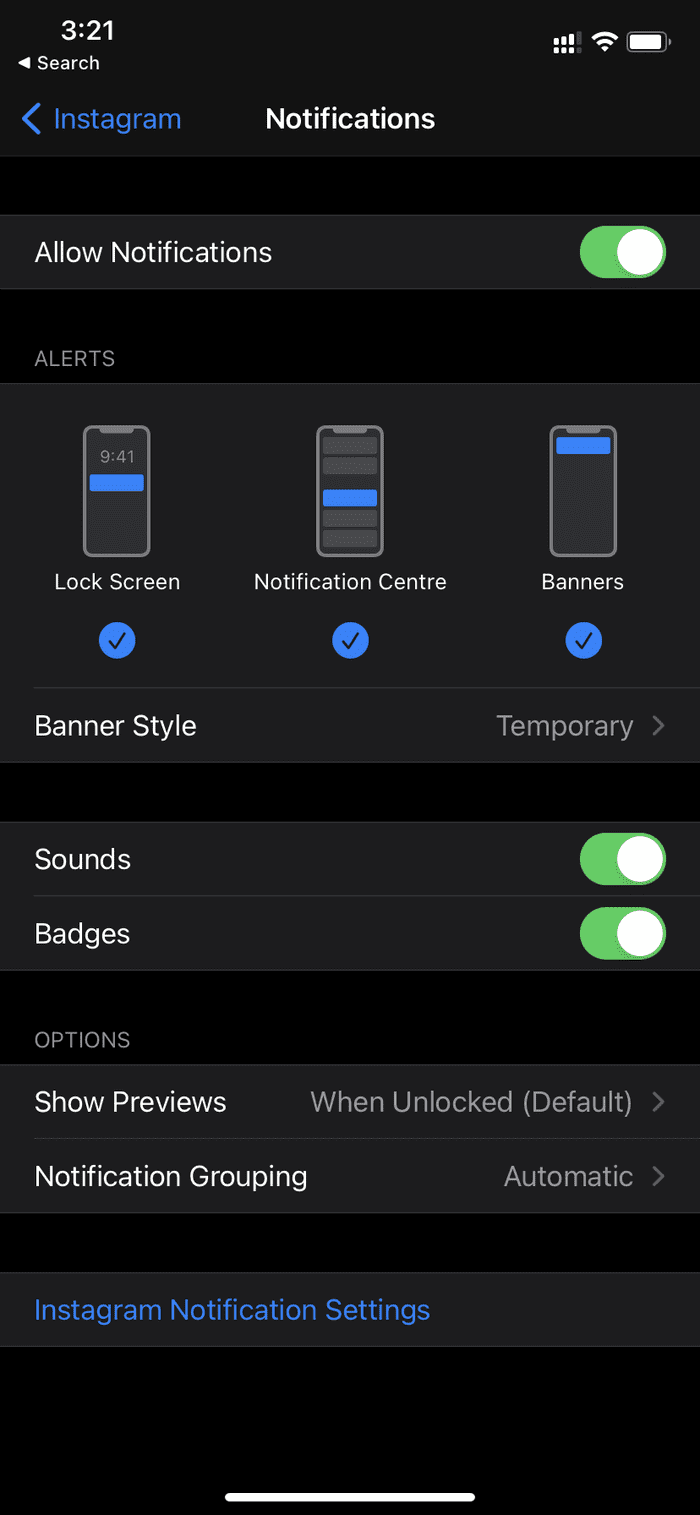
Paso 3: Toca Notificaciones y activa Permitir notificaciones en el siguiente menú.
2. Habilite la actualización de la aplicación en segundo plano
Instagram se basa en la actualización de la aplicación en segundo plano para proporcionar notificaciones de nuevos usuarios. Si la opción está desactivada, no recibirá ninguna notificación de la aplicación. Siga los pasos a continuación.
Lee También Cómo emparejar el Jabra Elite 75t con una computadora portátil y otros dispositivos
Cómo emparejar el Jabra Elite 75t con una computadora portátil y otros dispositivosPaso 1: Abra la aplicación Configuración en el iPhone.
2do paso: Desplácese hacia abajo hasta Instagram y tóquelo.
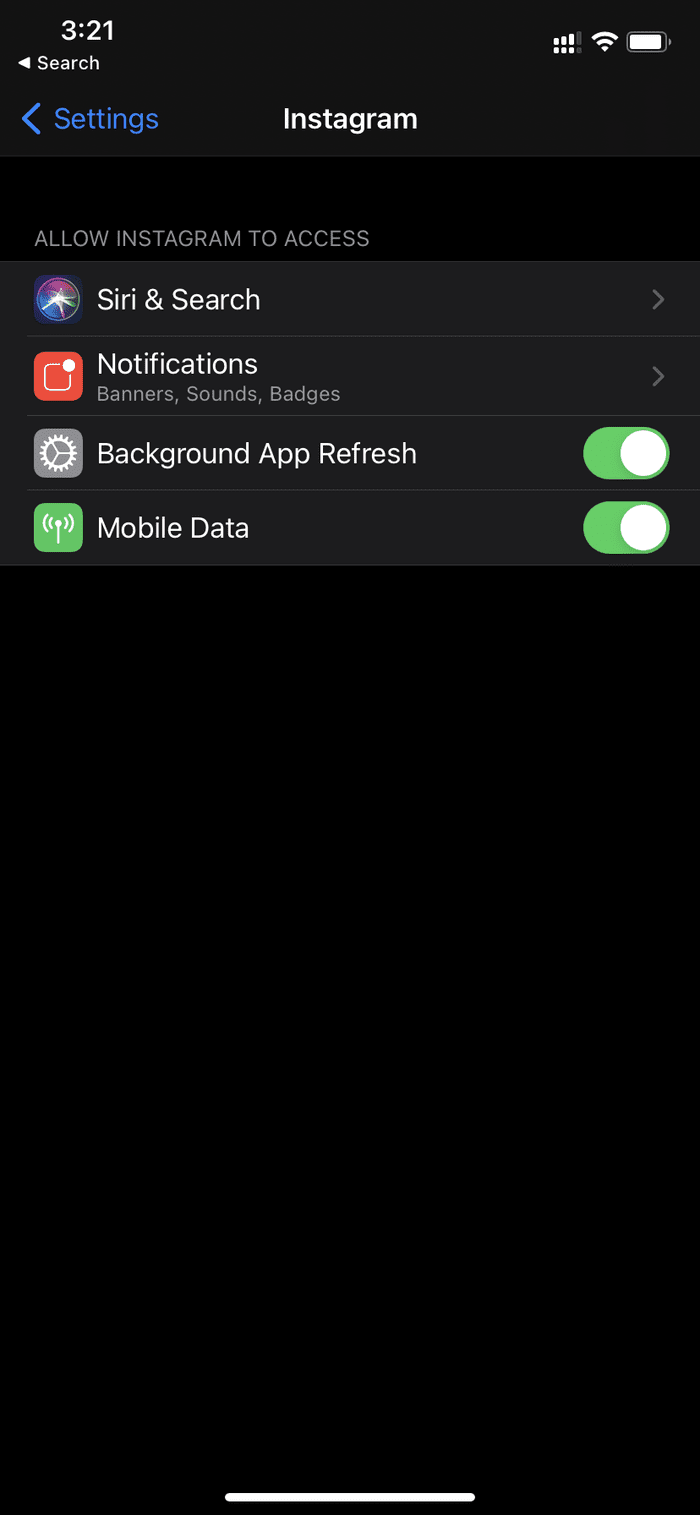
Paso 3: Active la opción de actualización de la aplicación en segundo plano en el siguiente menú.
3. Activa los datos móviles
La opción Datos móviles le permite a Instagram usar datos móviles en segundo plano para entregar nuevas notificaciones en el iPhone. Asegúrese de habilitar la opción en el menú de configuración del iPhone.
Paso 1: Abra la aplicación Configuración en el iPhone.
2do paso: Desplácese hacia abajo hasta Instagram y tóquelo.
Lee También Canon Ivy vs HP Sprocket 200: ¿Qué mini impresora debería comprar?
Canon Ivy vs HP Sprocket 200: ¿Qué mini impresora debería comprar?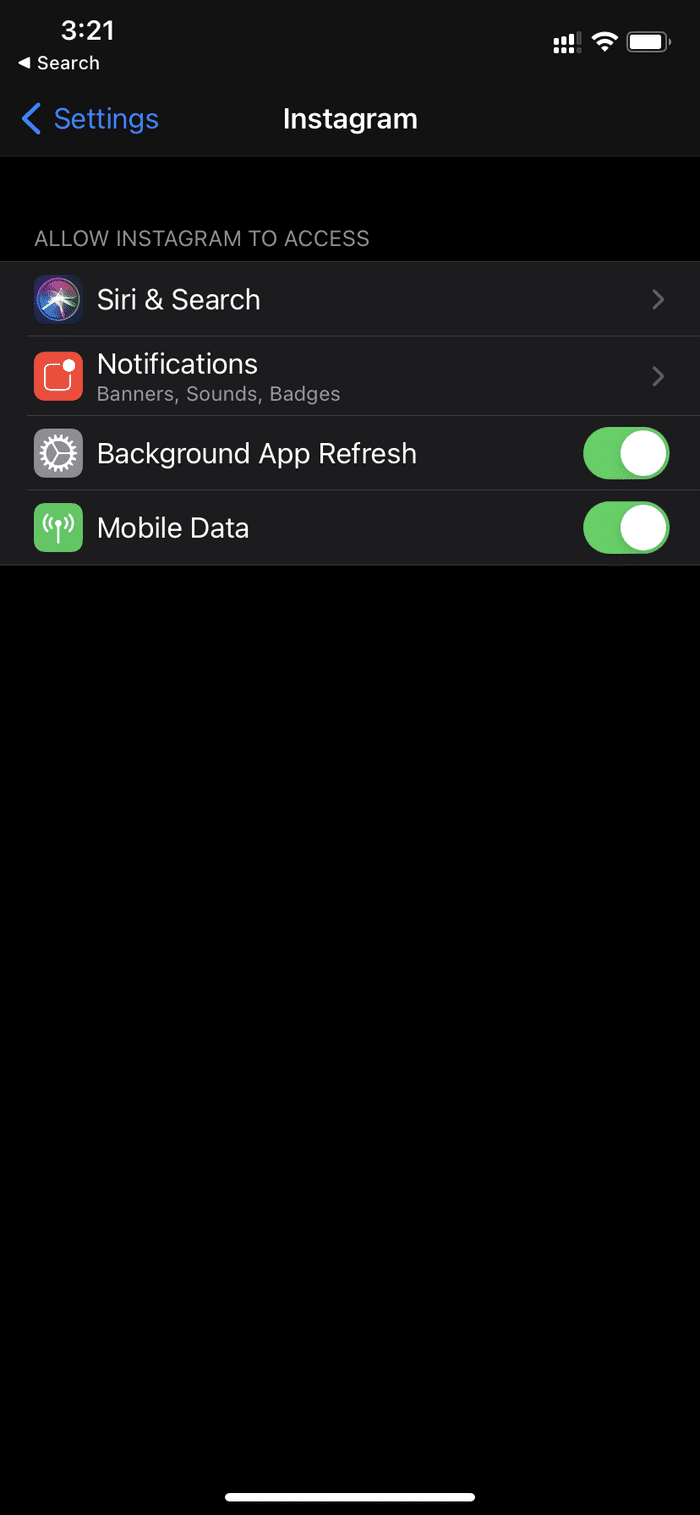
Paso 3: Habilite la alternancia de datos móviles en el siguiente menú.
4. Desactiva el modo No molestar
Como sugiere el nombre, el modo DND deshabilitará todas las notificaciones de aplicaciones de terceros en el iPhone. Asegúrese de desactivar el modo DND en iPhone para recibir notificaciones.
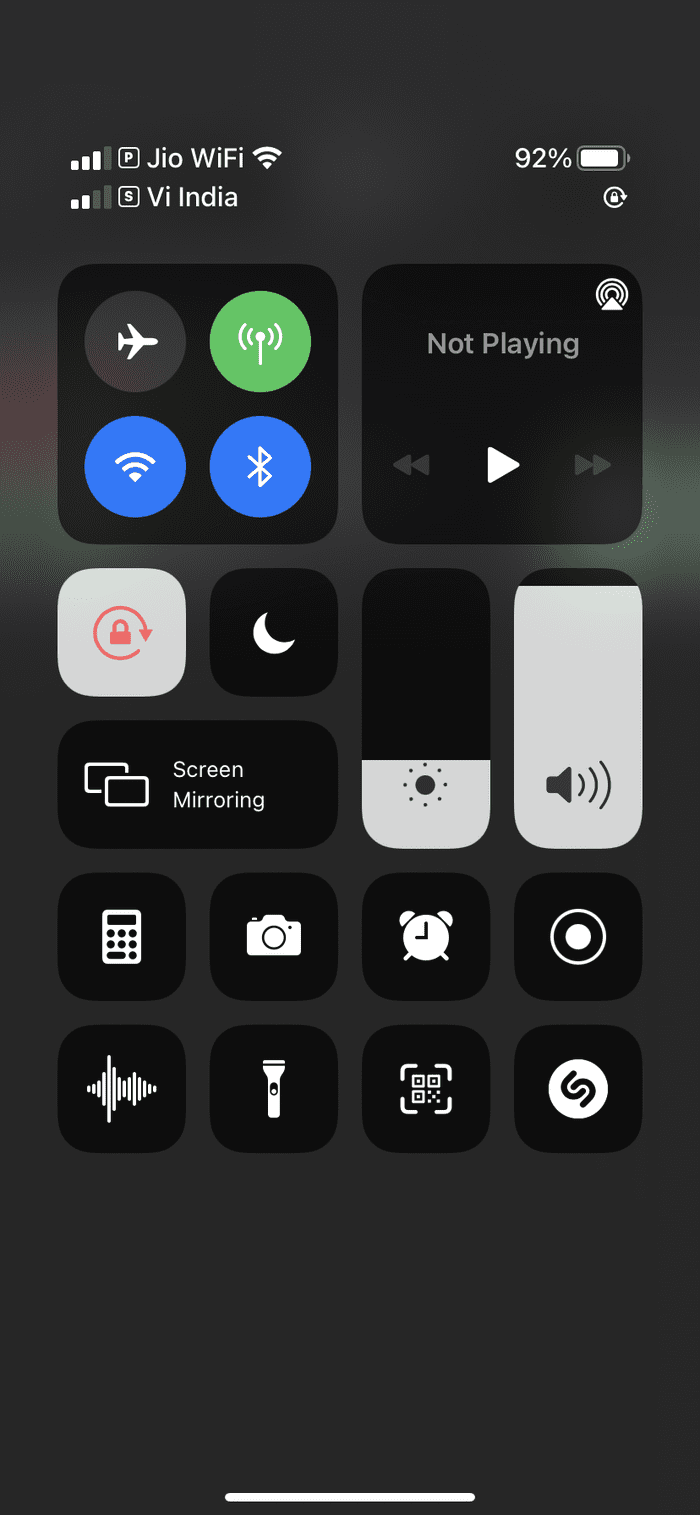
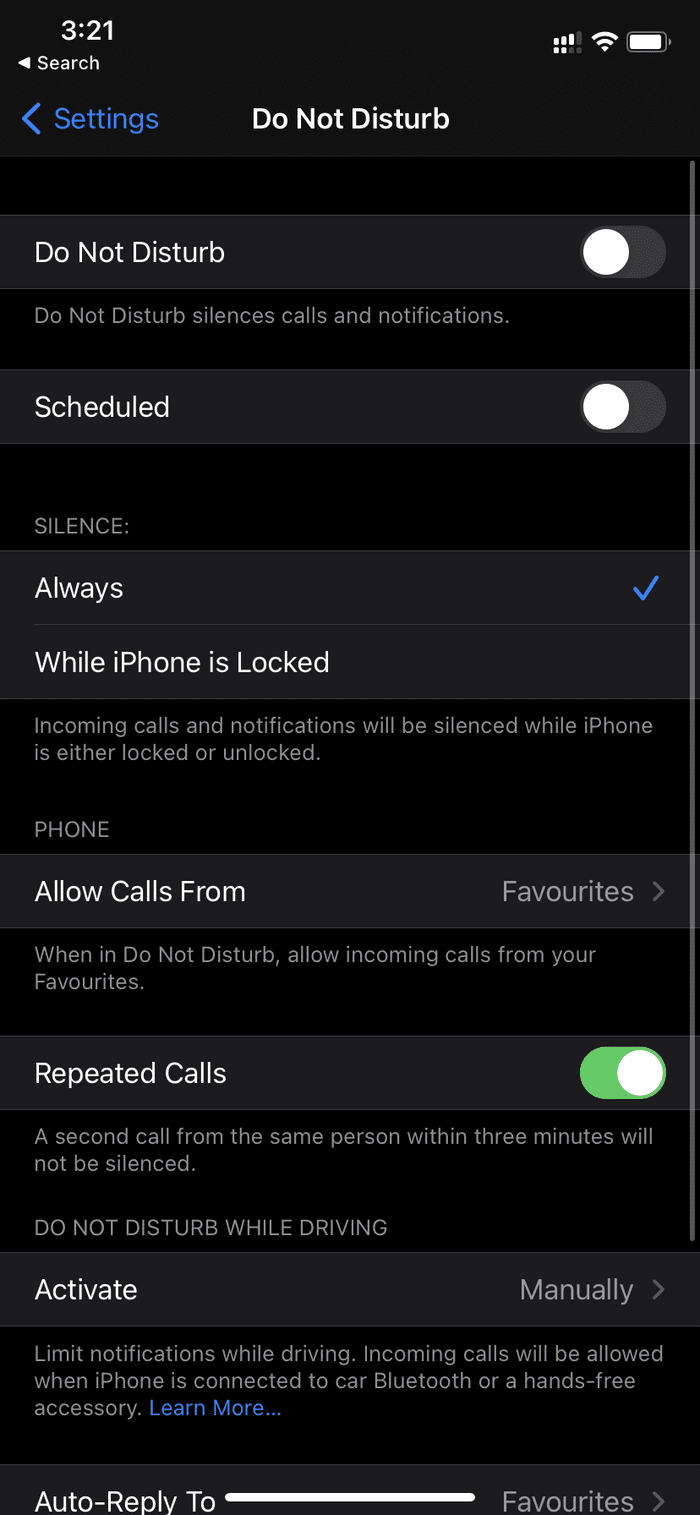
Deslice hacia abajo desde la esquina superior derecha, abra el Centro de control y apague el modo DND. También puede ir a Configuración> No molestar y deshabilitar la opción DND.
5. Deshabilitar el modo de bajo consumo
El modo de bajo consumo en iPhone está diseñado para ahorrar batería del teléfono. Si usa el iPhone en modo de bajo consumo, puede cerrar completamente Instagram en segundo plano e interferir con las notificaciones. Siga los pasos a continuación para deshabilitar el modo de bajo consumo en el iPhone.
Paso 1: Abra la aplicación Configuración en el iPhone.

2do paso: Desplácese hacia abajo hasta Batería y apague el modo de bajo consumo en el siguiente menú.
Lee También Cómo convertir subtítulos IDX/SUB (DVD) a subtítulos .SRT
Cómo convertir subtítulos IDX/SUB (DVD) a subtítulos .SRT6. Cambiar a la cuenta principal de Instagram
Instagram le permite usar varias cuentas en la aplicación al mismo tiempo. Es útil para cualquier persona que utilice la red social para uso personal y profesional.
Si está utilizando una cuenta comercial de Instagram y la cuenta personal y no recibe notificaciones de la cuenta personal, considere cambiar a la cuenta principal en la aplicación. Mira cómo hacer el cambio.
Paso 1: Abre la aplicación de Instagram en el iPhone.
2do paso: Mantén presionado el ícono de perfil en la esquina inferior derecha.
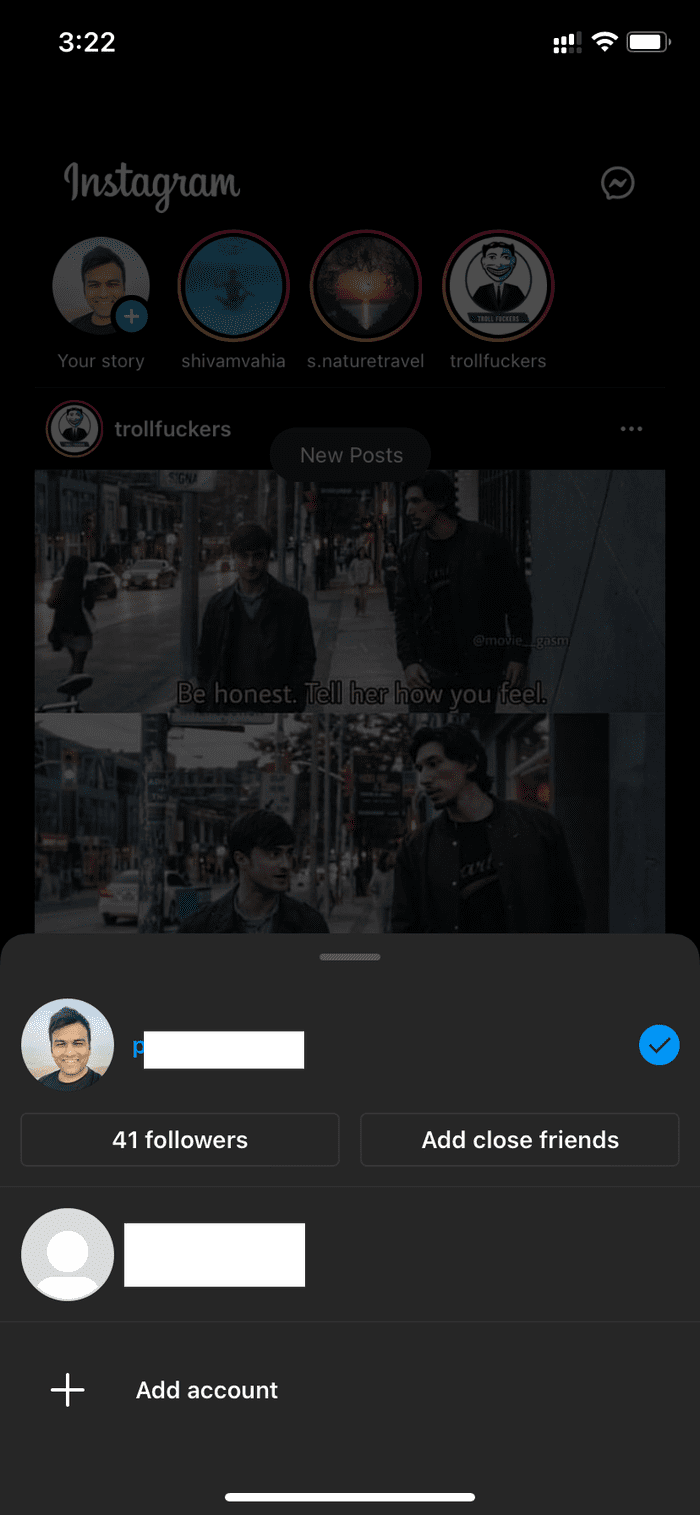
Paso 3: Cambie a la cuenta principal y comenzará a recibir notificaciones de la aplicación.
7. Desactiva las notificaciones de pausa de Instagram
Instagram ofrece una opción para pausar todas las notificaciones de aplicaciones. Asegúrate de haber desactivado la opción Pausar notificaciones. Siga los pasos a continuación.
Lee También Las 7 mejores fundas y fundas para Samsung Galaxy Buds Pro que puedes comprar
Las 7 mejores fundas y fundas para Samsung Galaxy Buds Pro que puedes comprarPaso 1: Abre la aplicación de Instagram en el iPhone.
2do paso: Toque el ícono Perfil en la barra de menú inferior.
Paso 3: Toca el menú de hamburguesas en la esquina superior derecha.
Paso 4: Seleccione Configuración.
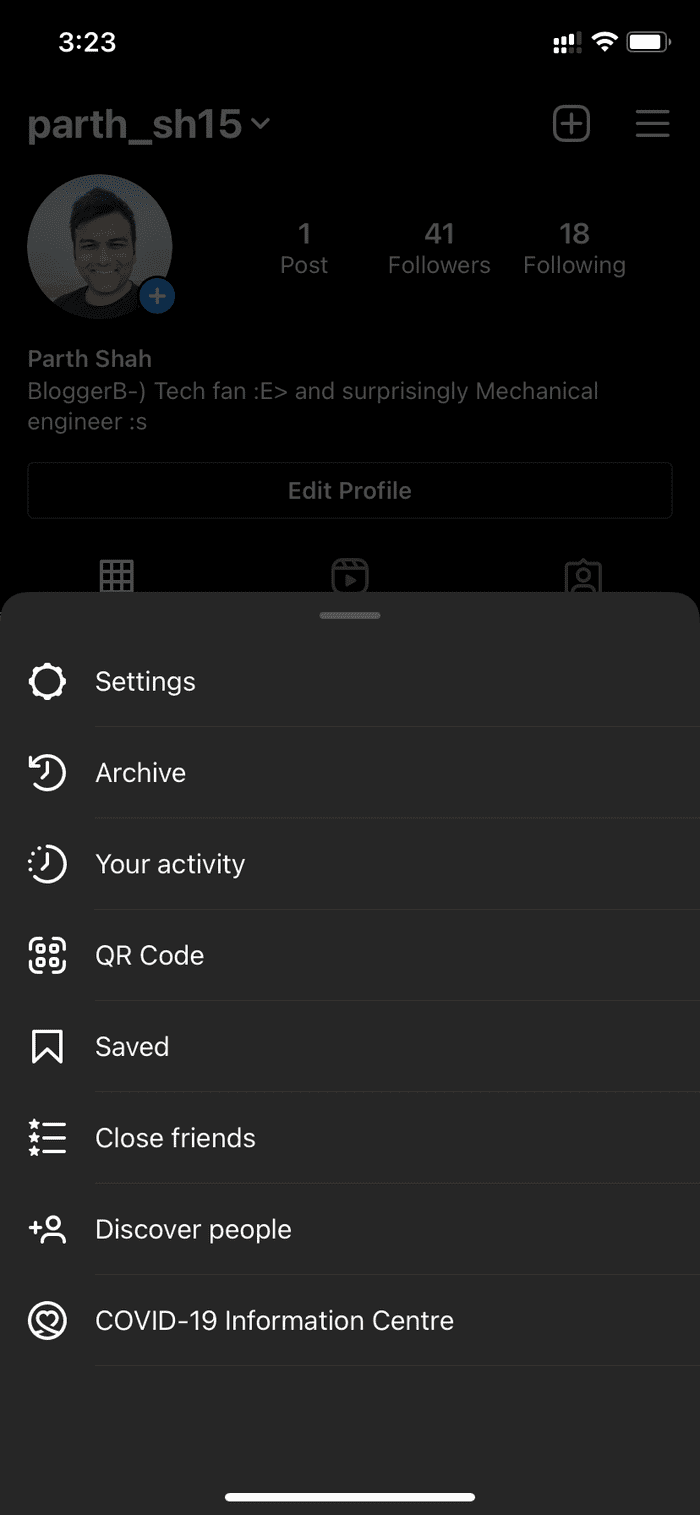
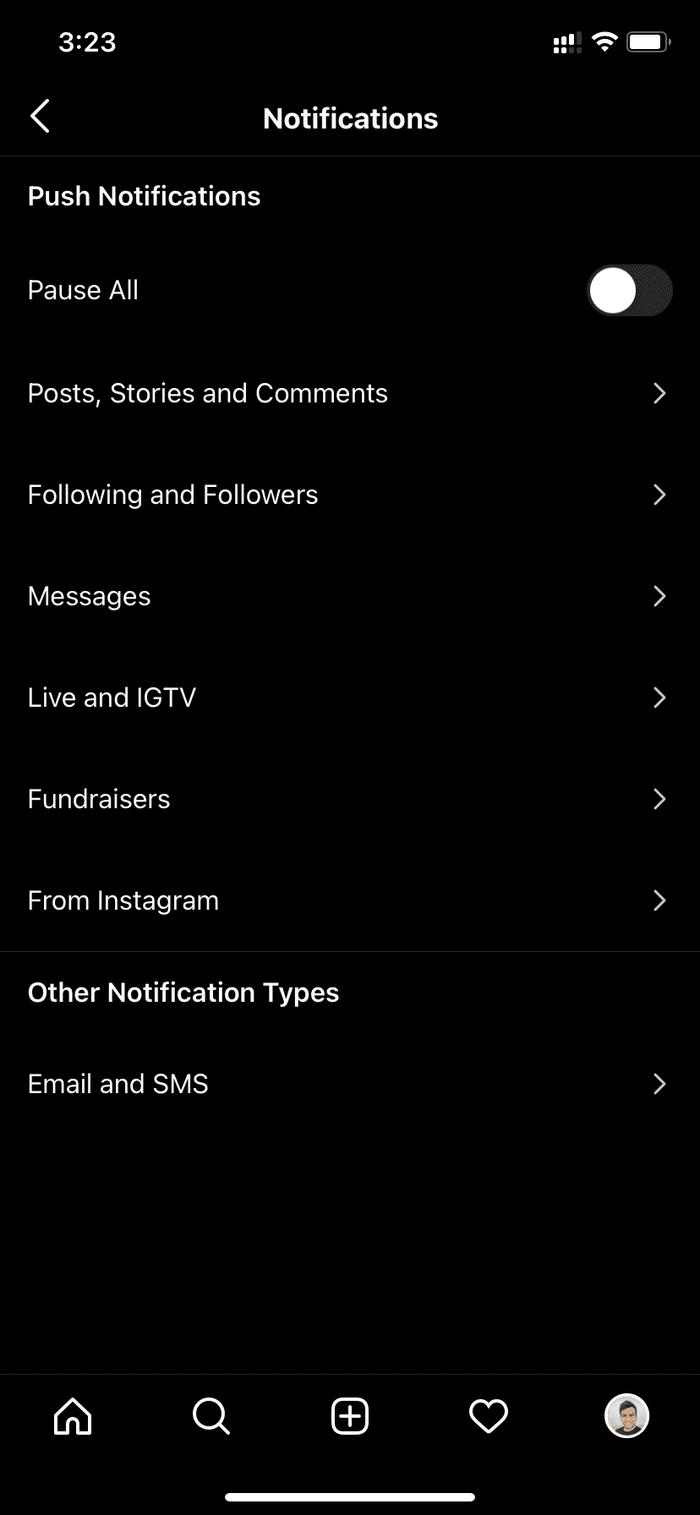
Paso 5: Seleccione Notificaciones y desactive la opción Suspender todo en el siguiente menú.

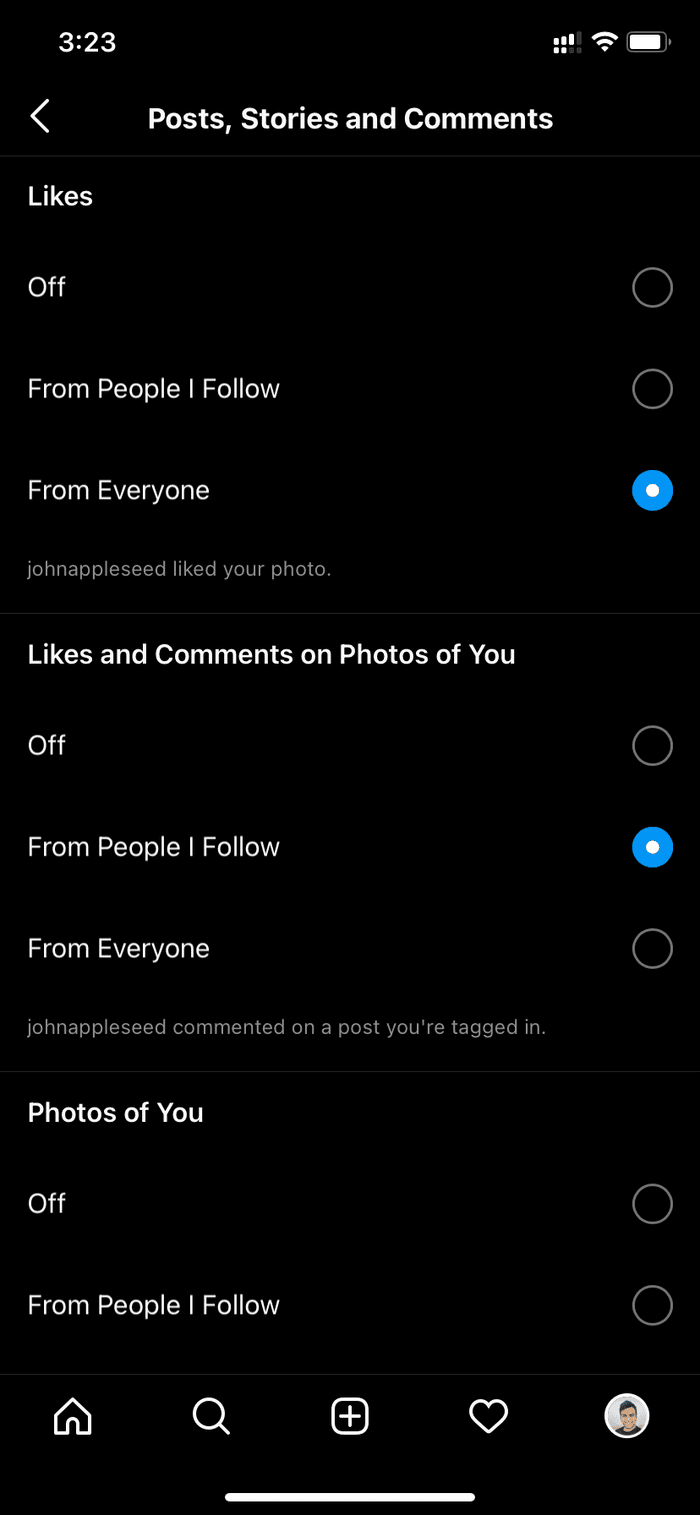
Puedes acceder a cada sección en un mismo menú, como publicaciones, historias, comentarios, seguidores y seguidores, mensajes, en vivo e IGTV, así como habilitar notificaciones.
Lee También Los 11 mejores consejos y trucos para Samsung Galaxy S21 y Galaxy S21+ que debes saber
Los 11 mejores consejos y trucos para Samsung Galaxy S21 y Galaxy S21+ que debes saber8. Cerrar sesión en Instagram Testflight
Instagram está probando las próximas funciones con un grupo selecto de usuarios a través de la aplicación Testflight en iPhone. Si forma parte de un programa de este tipo y tiene problemas con las notificaciones de su iPhone, considere salir de él.
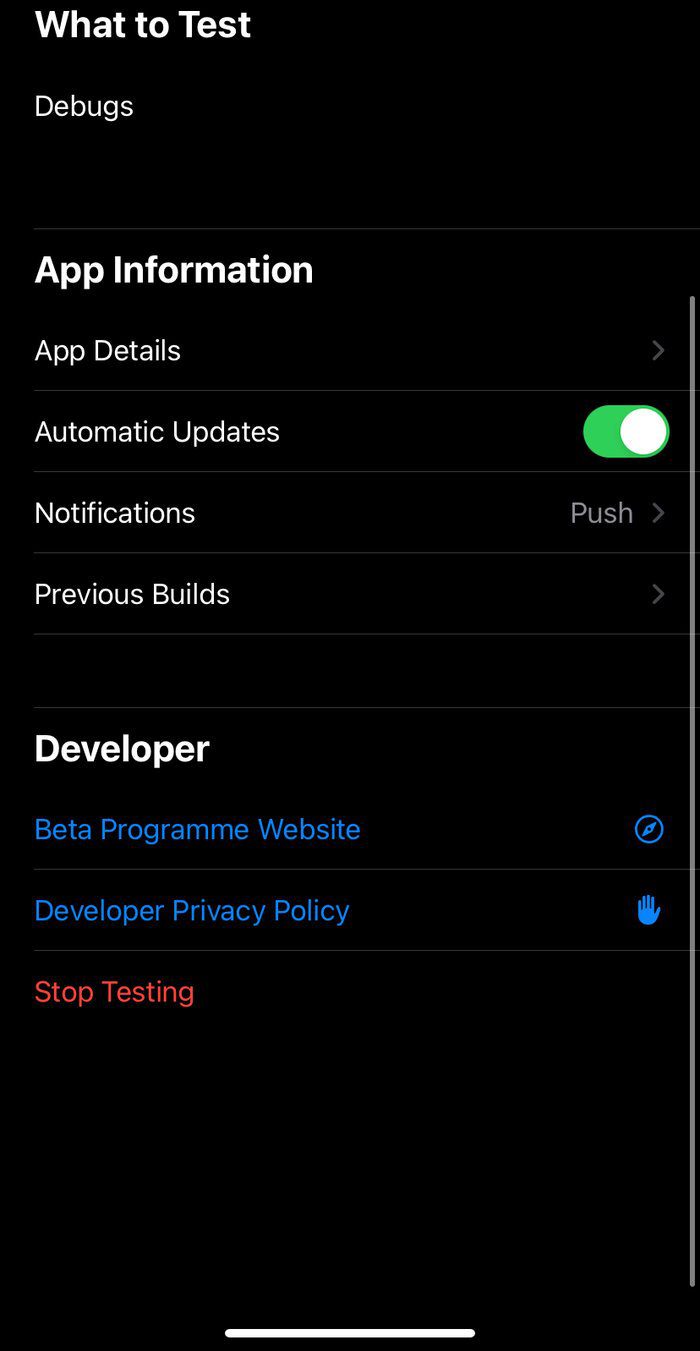
Abra la aplicación Testflight y localice la aplicación de Instagram. Seleccione Detener prueba en el siguiente menú.
9. Eliminar Instagram del tiempo de pantalla
Instagram es definitivamente una aplicación adictiva. Al usar la función Screen Time en el iPhone, puede frenar el uso no saludable de la aplicación.
Si te cansaste de usar ciertos días en Instagram, el ícono de la aplicación se volverá gris y no podrás interactuar con la aplicación y no recibirás ninguna notificación.
Puede eliminar Screen Time para Instagram o extenderlo por unos minutos en la aplicación Configuración.
Paso 1: Abra la aplicación Configuración y navegue hasta el menú Tiempo de pantalla.
Lee También Los 5 mejores inversores de energía para enrutadores y módems Wi-Fi
Los 5 mejores inversores de energía para enrutadores y módems Wi-Fi2do paso: Ir a los límites de la aplicación. Deslícese hacia la izquierda en Instagram y seleccione Eliminar.
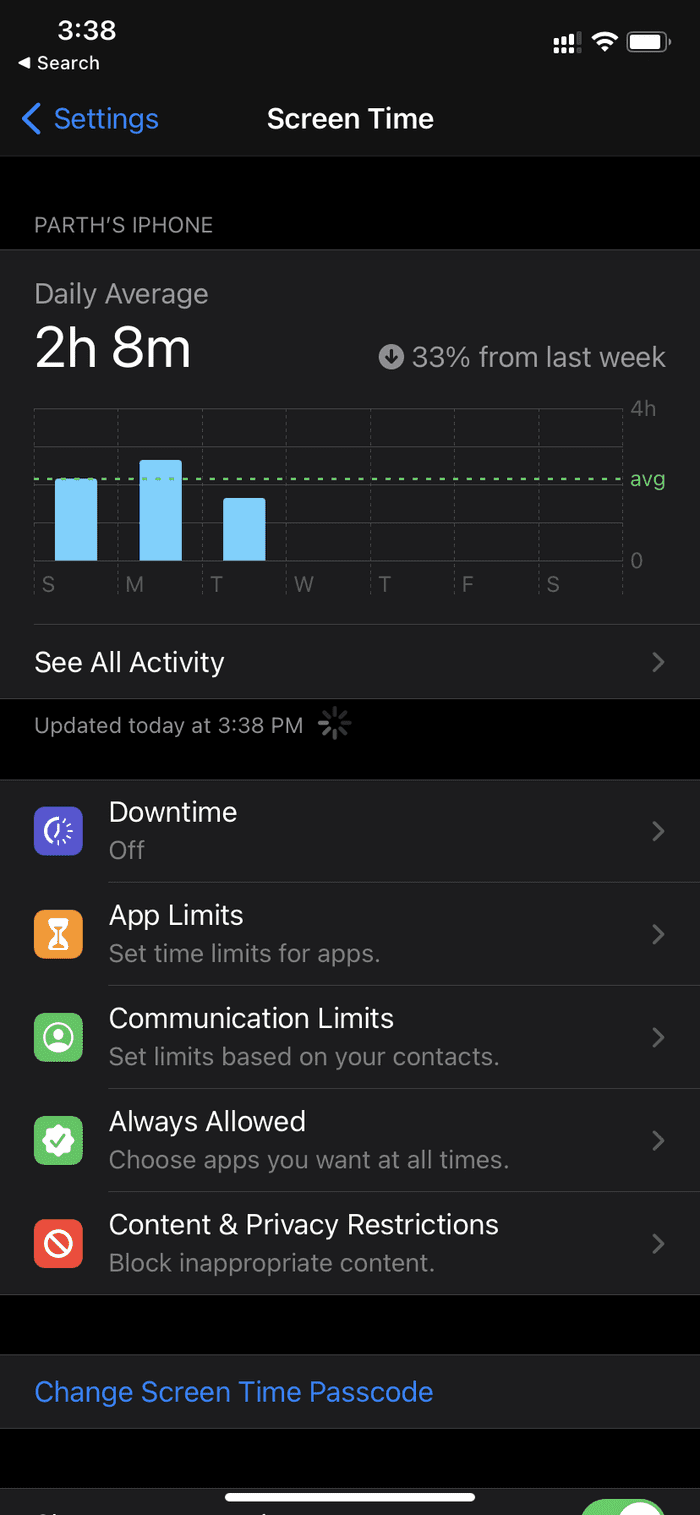
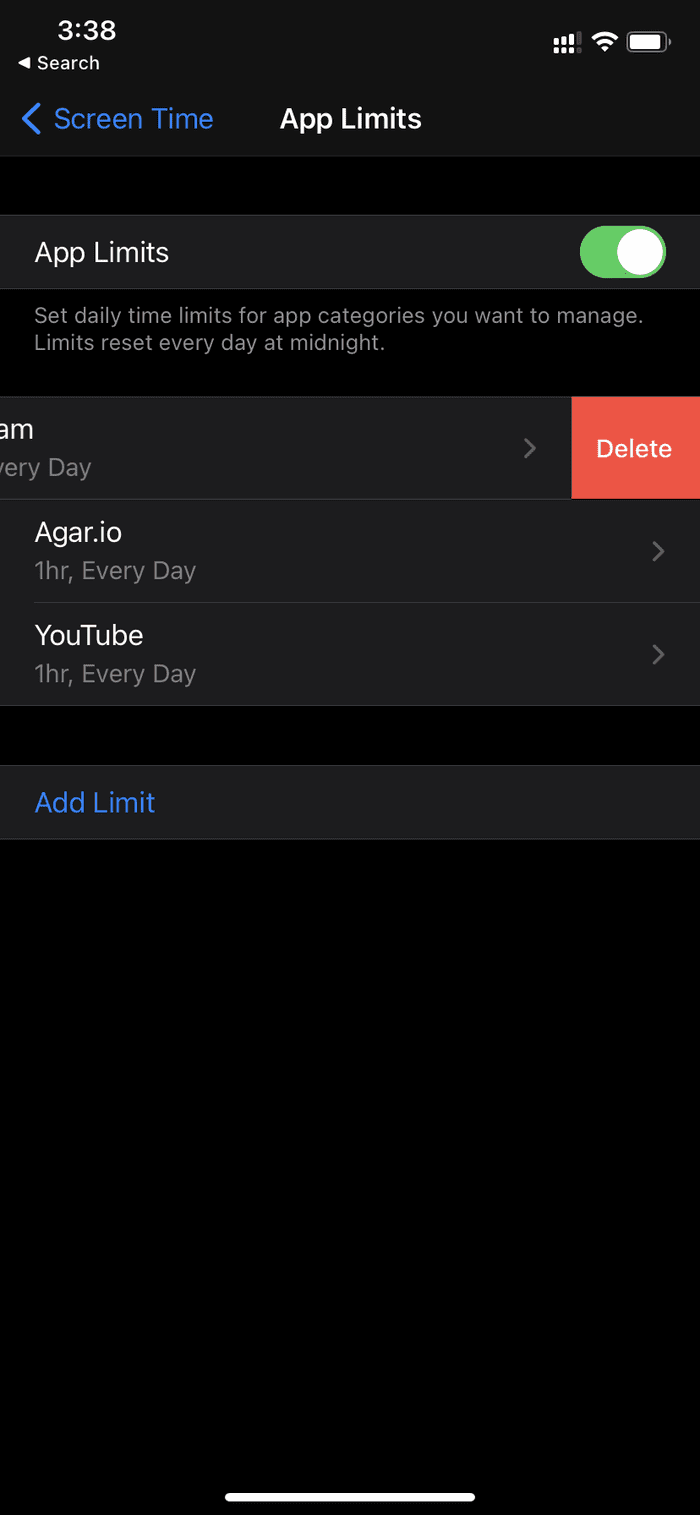
Paso 3: También puede tocar Instagram y tocar Tiempo y extender el límite de tiempo de pantalla para la aplicación.
10. Actualizar Instagram
Las notificaciones de Instagram que no funcionan en iPhone podrían deberse a la versión con errores lanzada por la compañía. Afortunadamente, Instagram está solucionando rápidamente estos problemas críticos con la siguiente actualización.
Abre la App Store y toca el ícono de Perfil en la esquina superior derecha. Actualice Instagram a la última versión y debería comenzar a recibir notificaciones de la aplicación.
Comienza a recibir las últimas actualizaciones de Instagram
No existe una alternativa real a Instagram. Las notificaciones de Instagram que no funcionan en iPhone pueden ser un factor decisivo para la mayoría. Siga los pasos a continuación y solucione el problema con estilo. Háganos saber qué truco funcionó para usted en los comentarios a continuación.
Próximo : Puede programar fácilmente publicaciones en Instagram. Lea la publicación a continuación para aprender cómo programar publicaciones de Instagram.
Si quieres conocer otros artículos parecidos a Las 10 mejores formas de arreglar las notificaciones de Instagram que no funcionan en el iPhone puedes visitar la categoría Informática.

TE PUEDE INTERESAR